Muchos creativos eligen utilizar gráficos circulares en Figma a la hora de mostrar datos. Esta popularidad se basa en lo accesible de su interfaz y en su capacidad de colaboración. Se trata de una plataforma pensada especialmente para el trabajo en equipo. Nacida en el ámbito digital, crear gráficos circulares o de anillo en Figma es un proceso sencillo y muy eficaz.
Por otro lado, EdrawMax de Wondershare se presenta como una opción más que convincente. Y es que su accesibilidad ofrece un valor añadido a la hora de diseñar gráficos circulares y de anillo en cuestión de minutos. A lo largo de este artículo analizaremos ambas plataformas para que aprendas a elaborar impactantes presentaciones con total facilidad. Sigue leyendo para saber más.
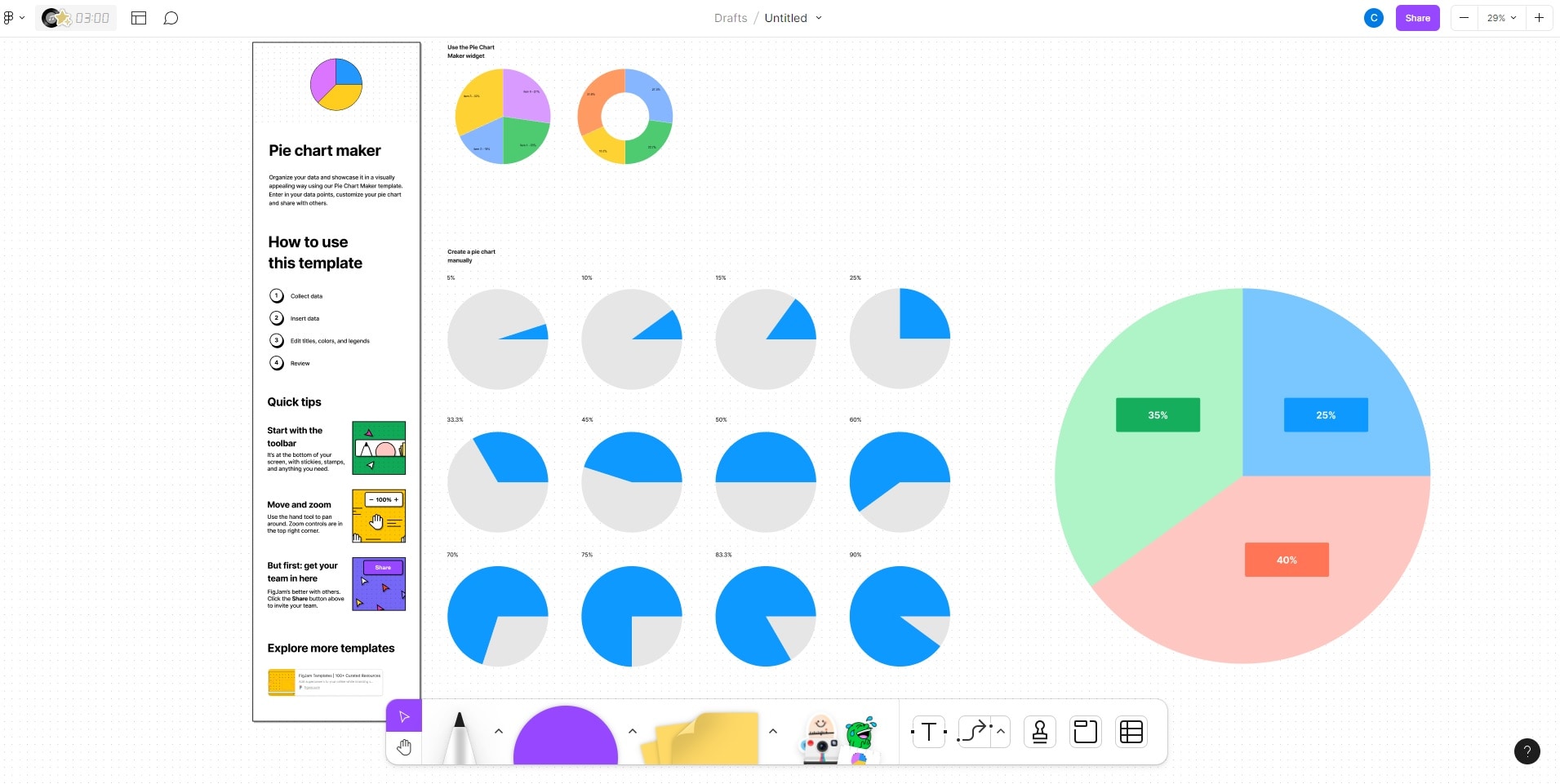
En este artículo
Parte I. Cómo crear un gráfico circular en Figma
Crear gráficos circulares en Figma es muy fácil. Gracias a su interfaz intuitiva, podrá personalizar segmentos con facilidad. Figma agiliza el proceso, permitiendo la creación rápida y visualmente atractiva de gráficos circulares. Sigue los pasos que se indican a continuación para crear un gráfico circular o de anillo (dona) en Figma.
Paso 1
Inicia Figma. Abre un proyecto que ya tengas o haz clic en el botón + Archivo de diseño para crear un nuevo Marco para diseñar tu gráfico de anillo o circular.
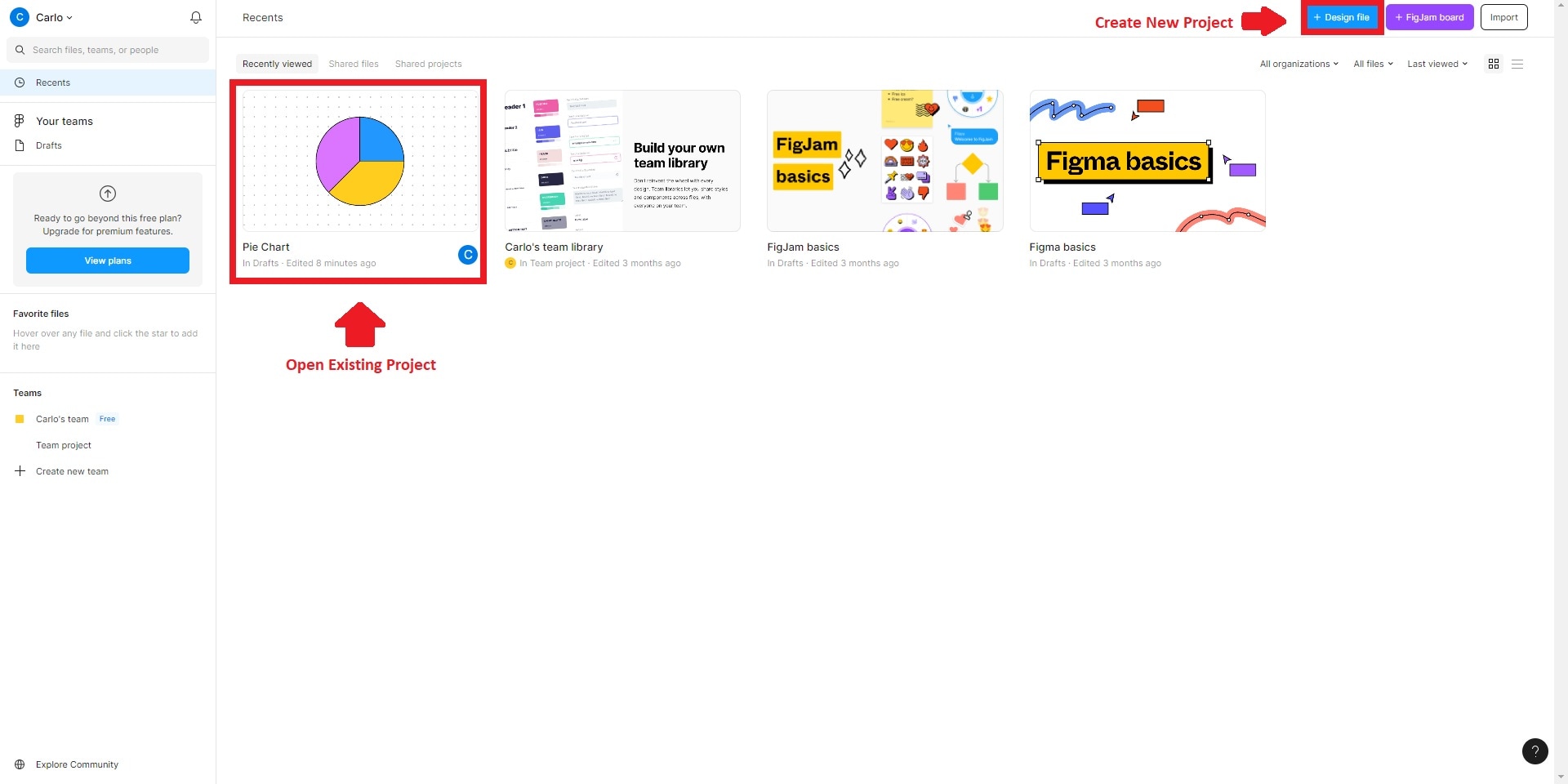
Paso 2
Selecciona la herramienta Elipse de la barra de herramientas para crear un círculo dentro del marco. Haz clic y arrastra para establecer la forma circular. Esto servirá como el contenedor para tu gráfico circular.
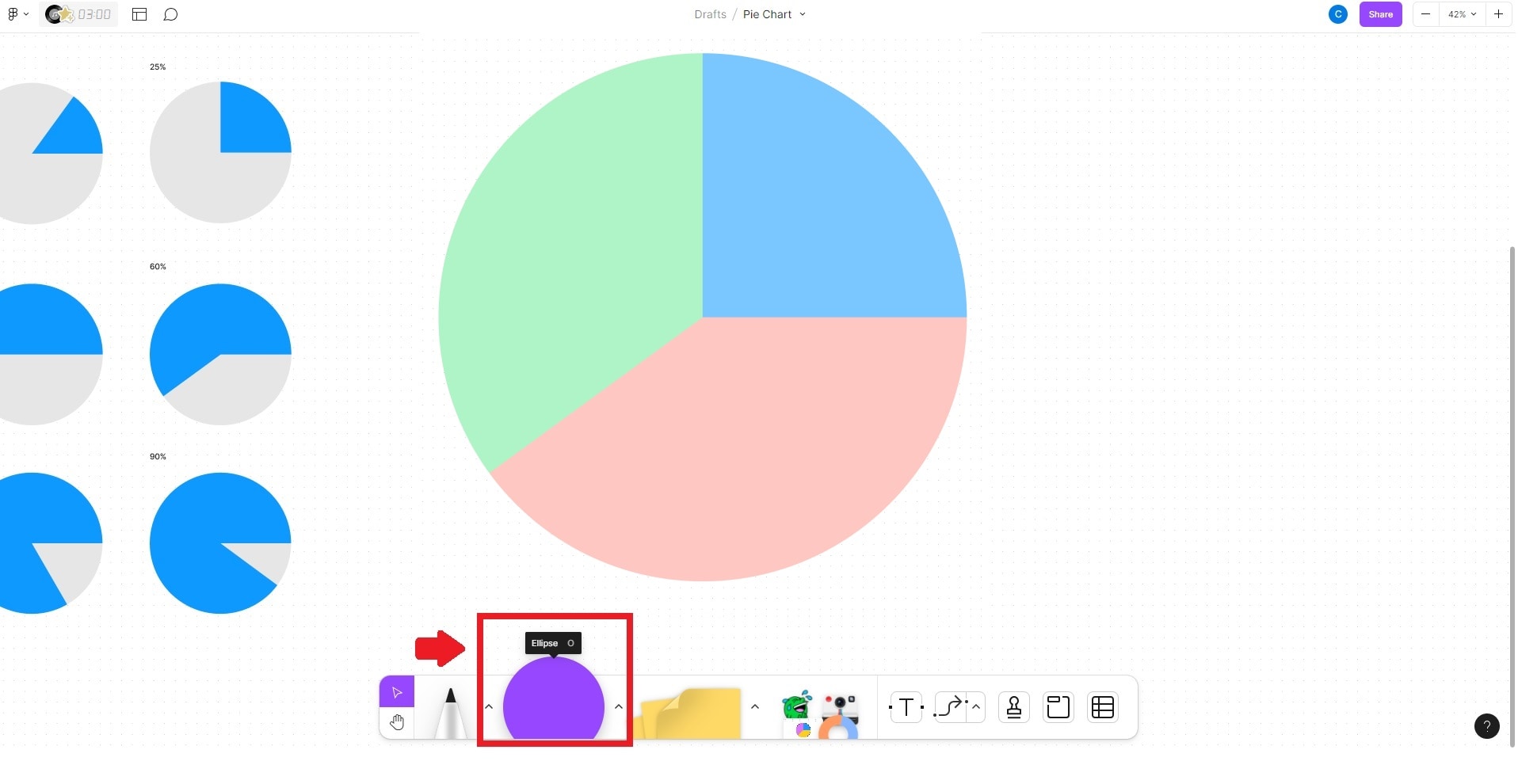
Paso 3
A continuación, integra los datos en el círculo. Utiliza la herramienta Texto de la barra de herramientas y haz clic dentro del círculo. Introduce datos como, por ejemplo, "35%", "25%", "40%" y otros según sea necesario.
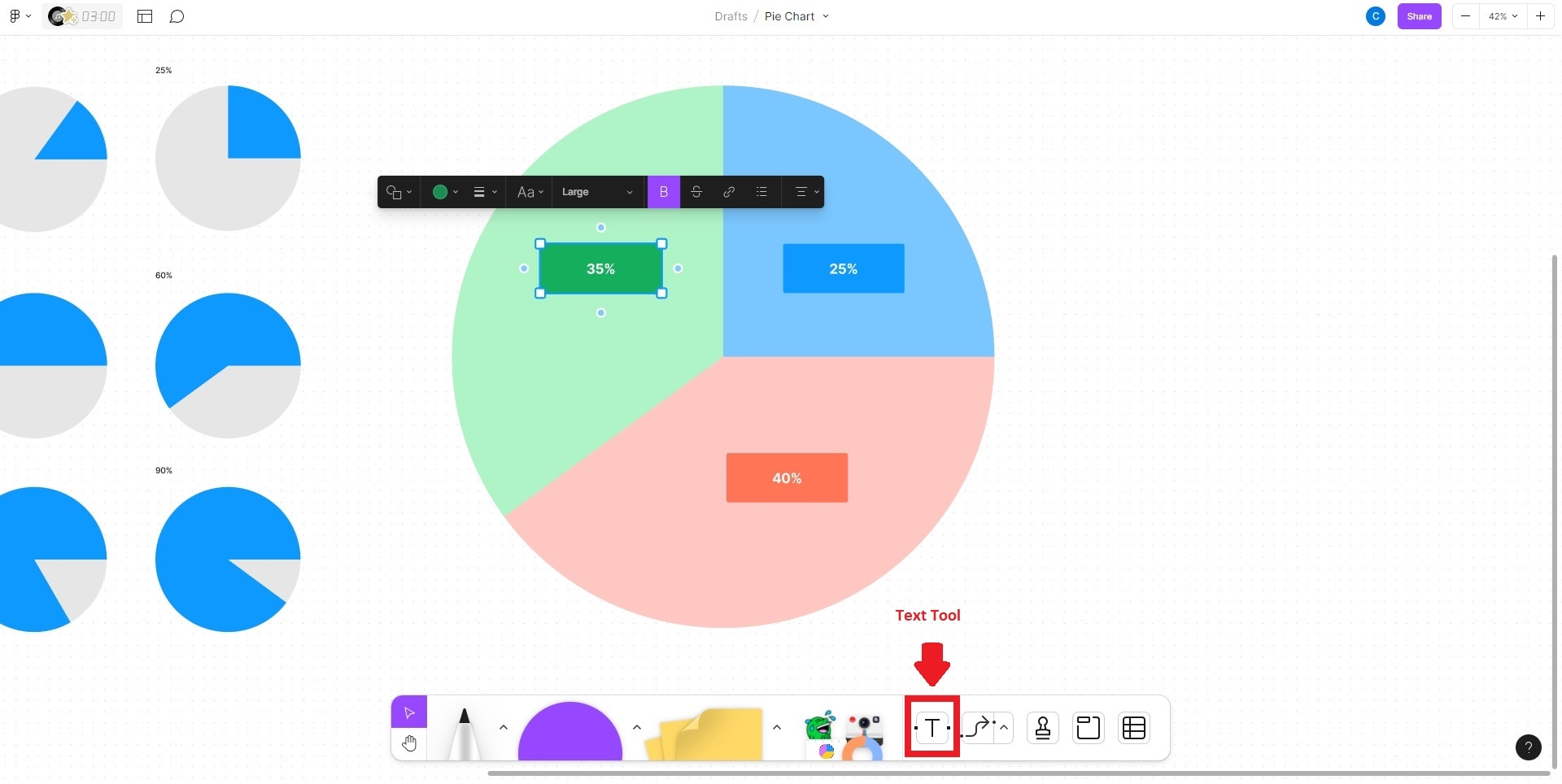
Paso 4
Una vez que hayas introducido los datos, puedes personalizar el aspecto del gráfico. Selecciona el círculo y ve a la opción Color de relleno de la barra de herramientas. Asigna colores distintos a cada segmento del gráfico circular. A continuación, selecciona la herramienta Texto y haz clic fuera del círculo. Añade etiquetas a cada sección del gráfico, como "Categoría 1", "Categoría 2", etc. Continúa afinando los detalles del proyecto y, una vez terminado, guarda tu creación.
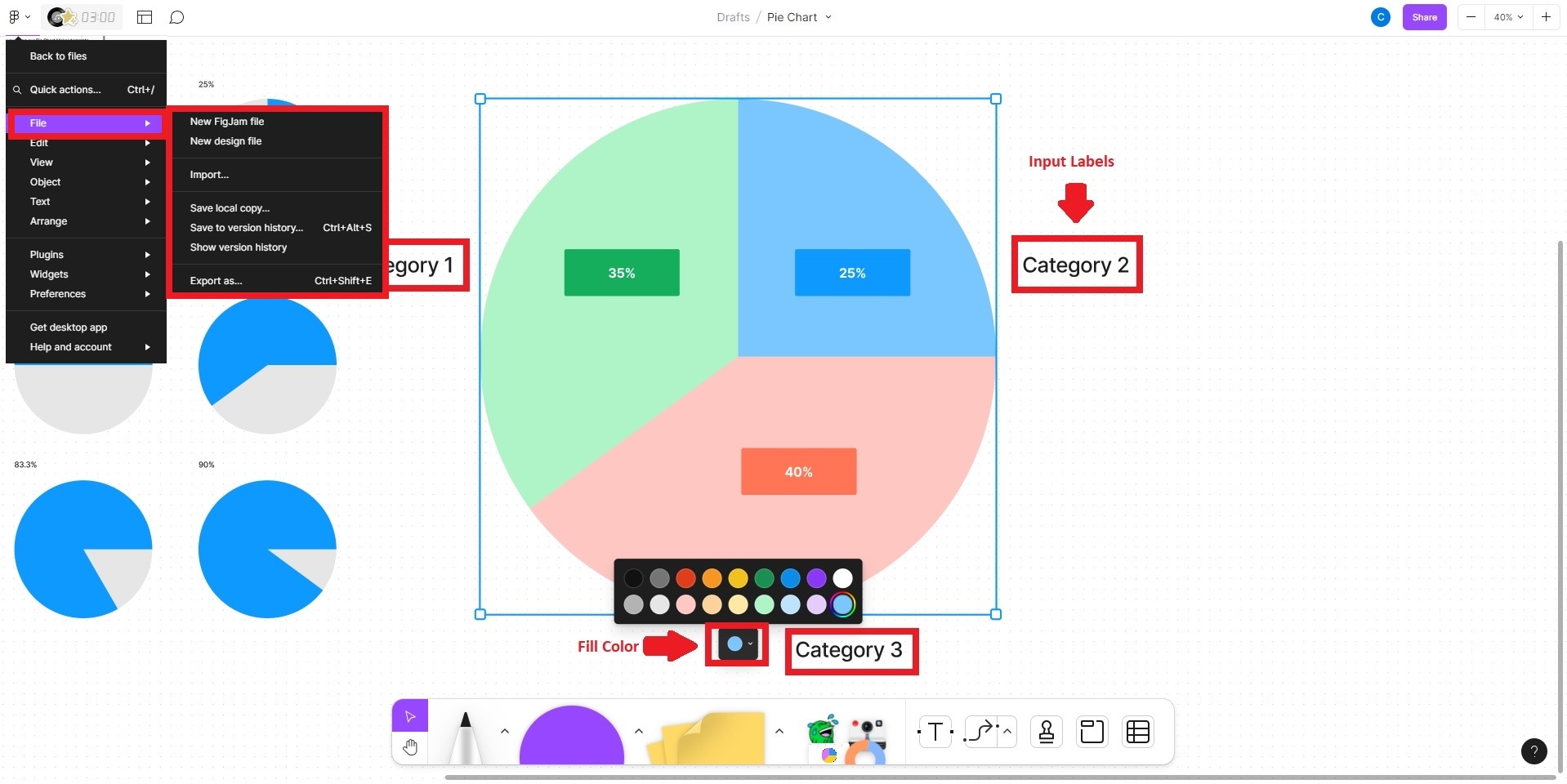
Parte II. Crear un gráfico circular con Wondershare EdrawMax: Más fácil y rápido
Al igual que Figma, EdrawMax es una herramienta versátil que hace más fácil la creación de diagramas circulares y de anillo. Pero no solo eso: con EdrawMax, los usuarios pueden diseñar diagramas de flujo, mapas mentales, organigramas así como planos de planta para satisfacer las necesidades de comunicación visual más diversas. La plataforma ofrece una amplia gama de recursos para la creación de diagramas, todo en una sola herramienta.
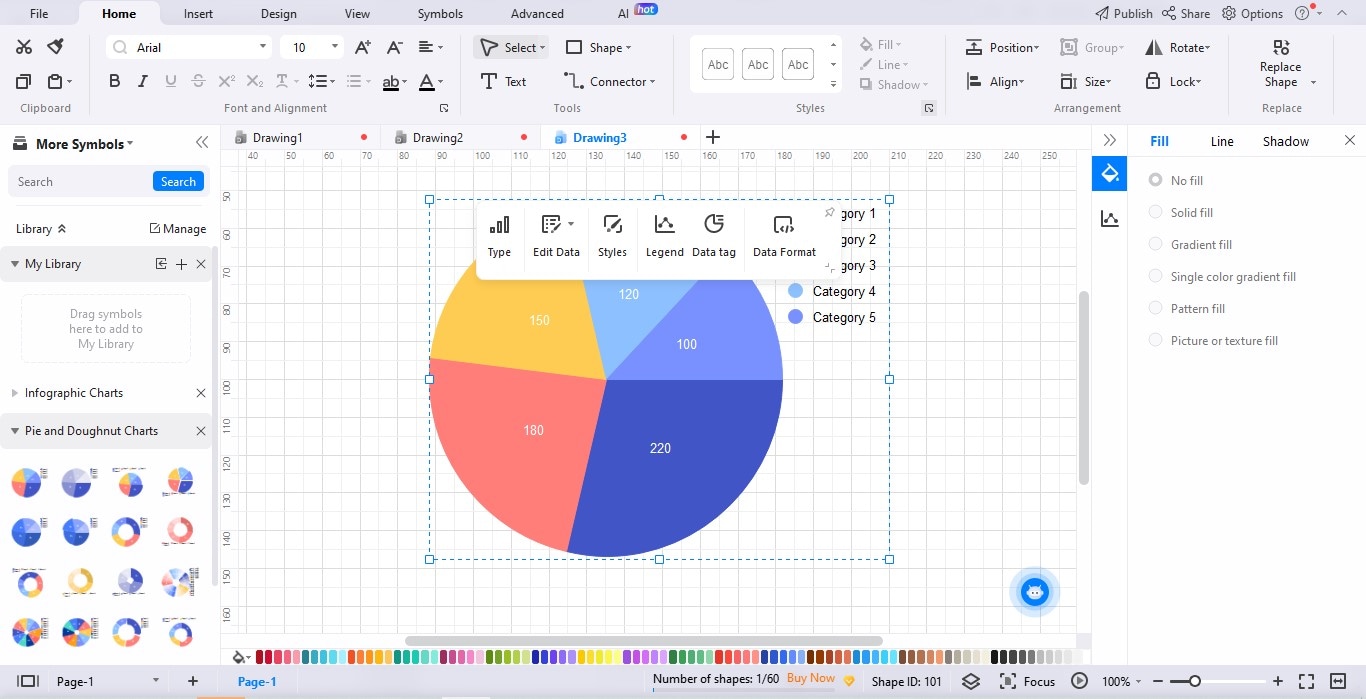
 100% Seguro | Sin anuncios |
100% Seguro | Sin anuncios | 100% Seguro | Sin anuncios |
100% Seguro | Sin anuncios | 100% Seguro | Sin anuncios |
100% Seguro | Sin anuncios |Funciones Principales
EdrawMax está equipado con todas las funciones que necesitas para crear gráficos circulares o de anillo desde cero. A continuación, te mostramos sus funciones principales.
- Creación profesional de diagramas. El robusto conjunto de herramientas de EdrawMax permite crear los más complejos diagramas de forma impecable. Puedes adaptar segmentos y modificar atributos para crear representaciones atractivas con solo unos clics.
- Por su interfaz de arrastrar y soltar. Su intuitiva interfaz de arrastrar y soltar es muy útil para crear diagramas y gráficos complejos. Este enfoque agiliza el proceso de diseño, facilitando el trabajo incluso para aquellos con poca experiencia.
- Versátil selección de plantillas. EdrawMax cuenta con una amplia biblioteca de plantillas. Sirve como punto de partida para diversos gráficos, ahorrando tiempo y esfuerzo a la vez que mantiene la coherencia en el diseño.
- Aplicación online y offline. EdrawMax cuenta con dos versiones, una en línea y otra sin conexión para satisfacer las diversas preferencias y necesidades de los usuarios. La aplicación en línea permite el trabajo colaborativo y un fácil acceso desde diferentes dispositivos. La versión offline, por su parte, ofrece una solución confiable cuando se trabaja sin una conexión estable a internet.
Ventajas de utilizar EdrawMax para la creación de gráficos
A continuación encontrarás algunas de las grandes ventajas de utilizar EdrawMax en la creación de gráficos.
- Creación de gráficos más rápida. EdrawMax te permite crear gráficos más rápidamente. Su intuitiva interfaz de arrastrar y soltar y sus plantillas prediseñadas agilizan su elaboración.
- Por su interfaz de arrastrar y soltar. Su intuitiva interfaz de arrastrar y soltar es muy útil para crear diagramas y gráficos complejos. Este enfoque agiliza el proceso de diseño, facilitando el trabajo incluso para aquellos con poca experiencia.
- Diversas opciones de exportación. EdrawMax es compatible con una amplia gama de formatos de archivo como Excel, Word, PowerPoint, PDF o JPG. Facilita el intercambio y una colaboración fluida. EdrawMax garantiza que tus gráficos circulares y de anillo sean accesibles y adaptables en diferentes plataformas.
- Opciones de personalización. EdrawMax está equipado con una serie de opciones de personalización para adaptar los diferentes gráficos circulares y de anillo a necesidades específicas. Puedes ajustar y personalizar todos los aspectos del gráfico, desde los colores y las etiquetas hasta el tamaño y el estilo de los segmentos.
Parte III. Cómo crear un gráfico circular en EdrawMax
Para crear gráficos circulares o de anillo en EdrawMax, sigue estos pasos.
 100% Seguro | Sin anuncios |
100% Seguro | Sin anuncios | 100% Seguro | Sin anuncios |
100% Seguro | Sin anuncios | 100% Seguro | Sin anuncios |
100% Seguro | Sin anuncios |Paso 1
Ve a la página EdrawMax Online. Regístrate o inicia sesión con tu cuenta. Haz clic en Nuevo > Gráficos y Diagramas. Selecciona Circular o Anillo, dependiendo de la opción que prefieras. Otra opción es hacer clic en el botón Plantillas y utilizar la barra de Búsqueda de la parte superior lo que te permitirá generar un gráfico circular o de anillo en cuestión de segundos.
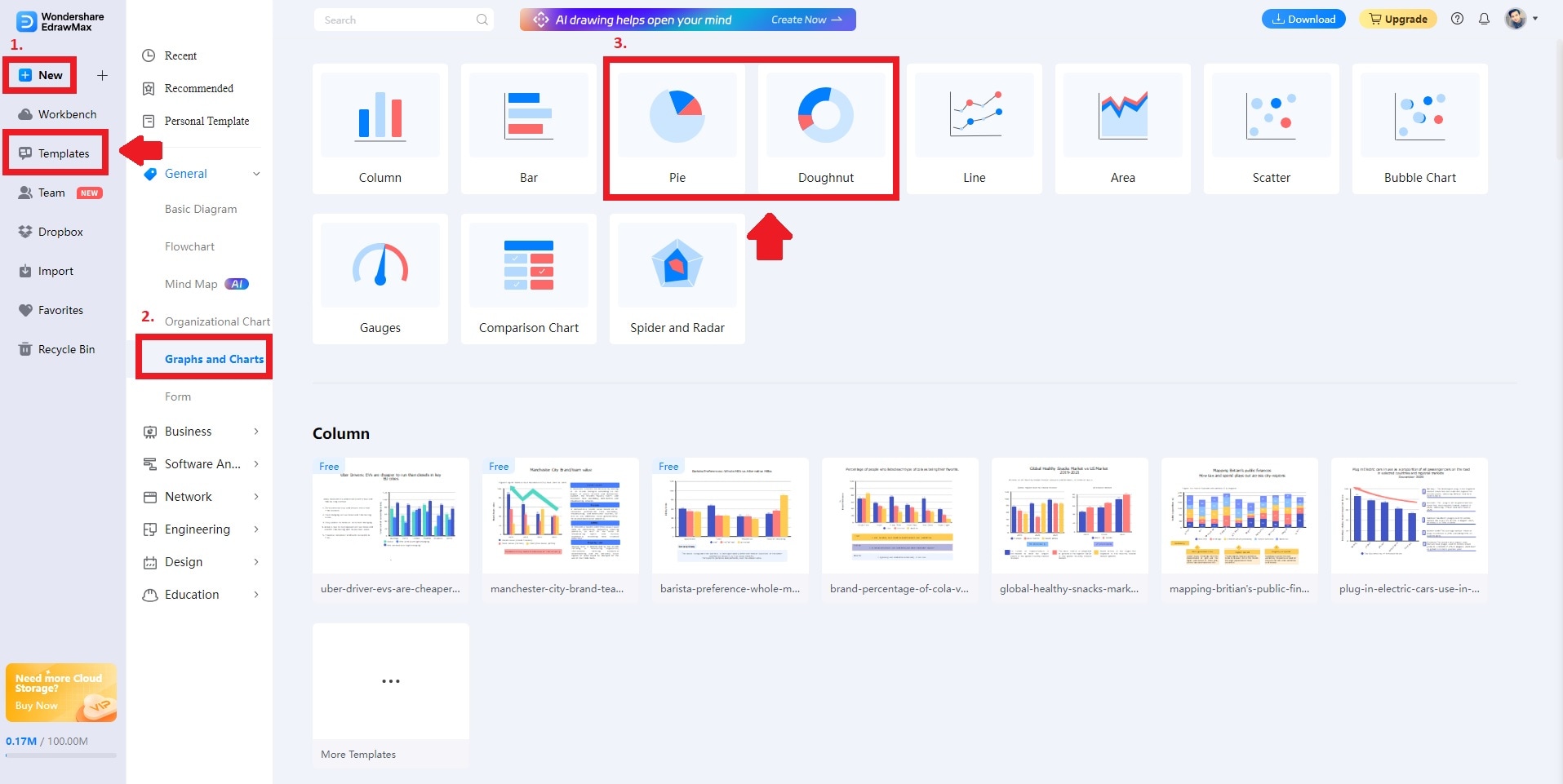
Paso 2
Haz doble clic en tu gráfico y selecciona Gestionar datos para introducir información. También puedes hacer clic en el botón Importar para cargar un archivo de datos desde tu almacenamiento local.
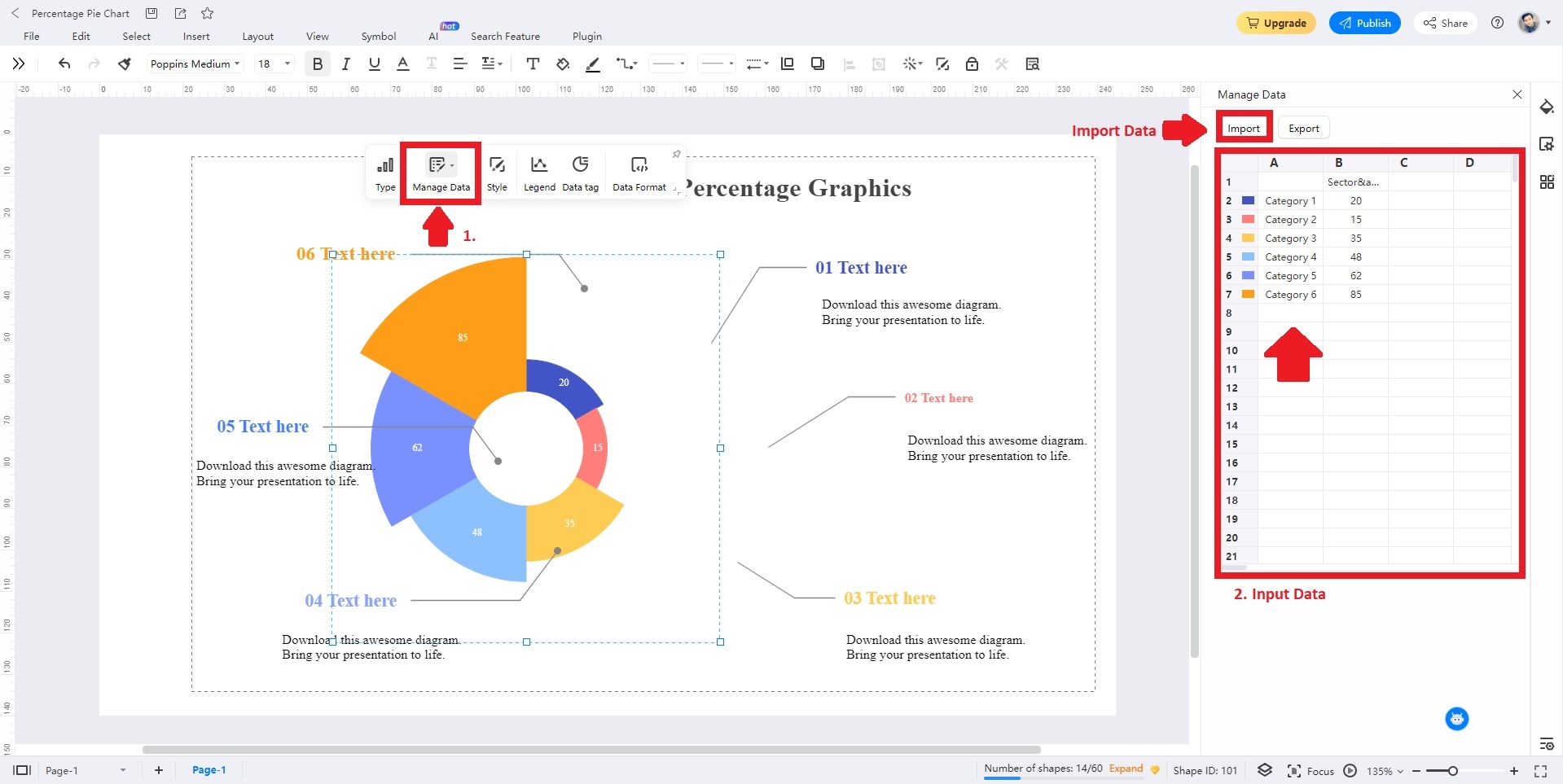
Paso 3
Haz clic en el botón Estilo y Configuración de Página para personalizar tu gráfico según tu marca o preferencias. Puedes cambiar el color de fondo, la imagen, los bordes y los encabezados, dependiendo de tu estilo.
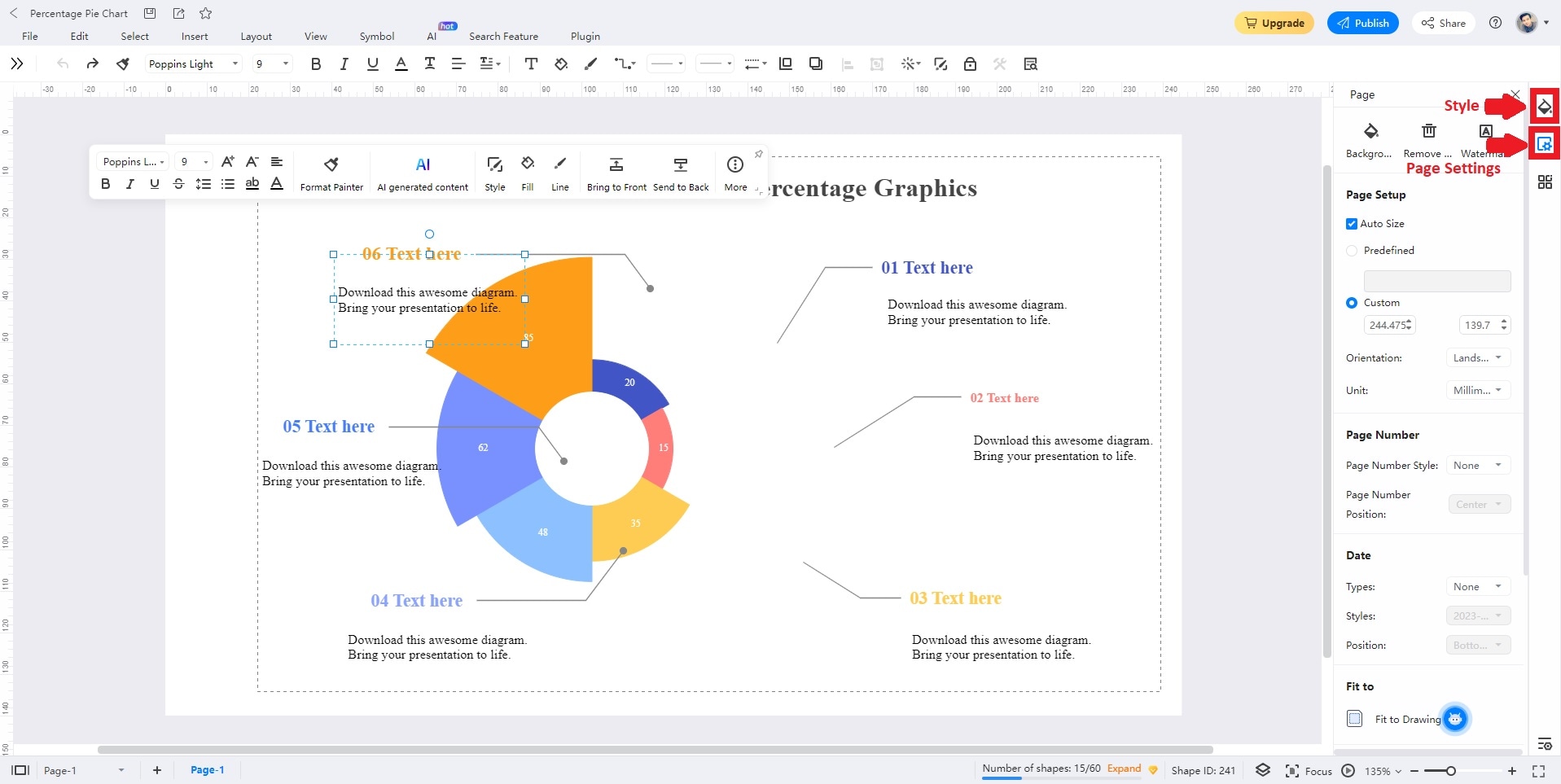
Paso 4
Haz todos los ajustes que necesites hasta que estés satisfecho. Una vez terminado, Guarda o Exporta tu gráfico para compartirlo fácilmente.
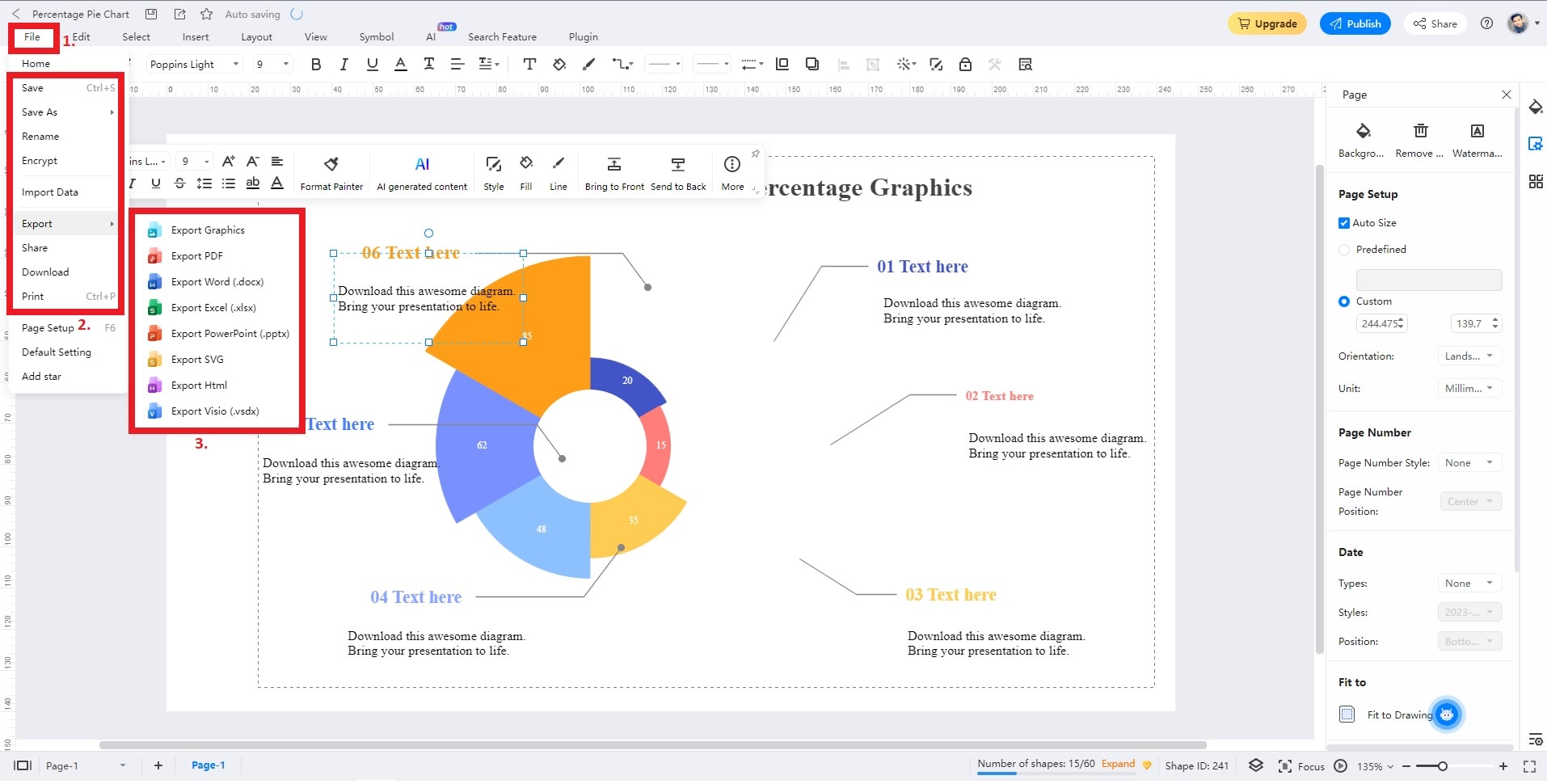
Parte IV. Los 3 gráficos circulares más populares de la comunidad de plantillas de EdrawMax
En esta sección encontrarás algunos de los más destacados gráficos circulares disponibles en la Comunidad de Plantillas de EdrawMax. Cada una de estas plantillas ilustra diversas interpretaciones de datos con gran creatividad y precisión.
Gráfico circular para el presupuesto mensual
En este gráfico circular se muestra el desglose de un presupuesto mensual. En la parte derecha, una leyenda señala categorías como vivienda, comida, auto, entretenimiento, seguro, gasolina y ahorros. Cada segmento del gráfico circular tiene un color diferente para representar cada una de estas categorías. El valor de las mismas figura fuera del gráfico. Este gráfico permite ver claramente la proporción de cada gasto dentro del presupuesto.
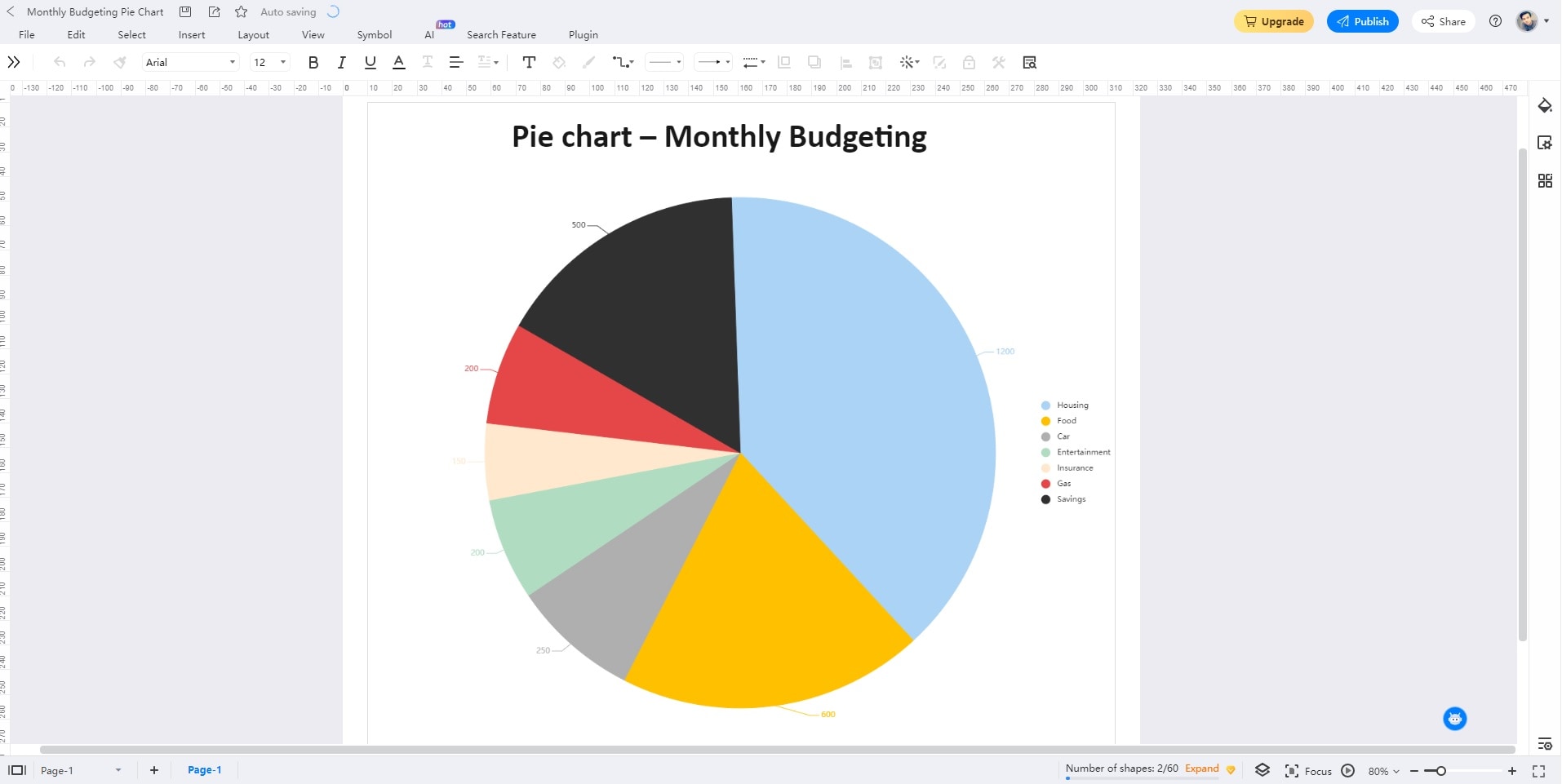
Gráfico de anillo que representa las ventas de bebidas heladas
Este gráfico muestra las ventas de bebidas heladas en verano. Destaca sabores como limón, naranja, caramelo, melocotón y menta. El limón destaca como el sabor más vendido, lo que resulta evidente en el gráfico. El diseño está organizado, con el gráfico de anillo a la izquierda y los nombres de los sabores a la derecha para facilitar la interpretación.
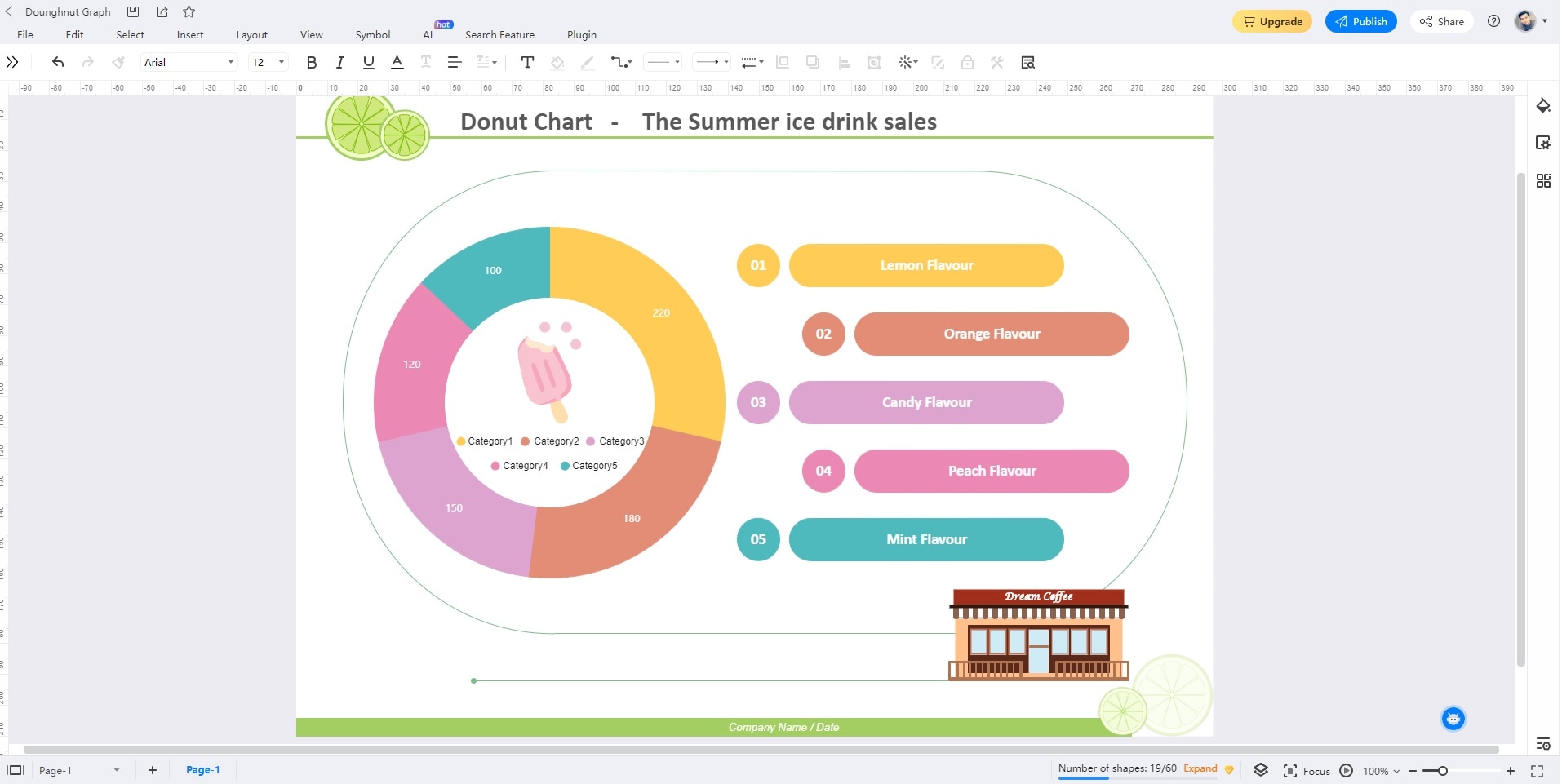
Gráfico circular para el estudio de las preferencias de los estudiantes
Este gráfico circular muestra las preferencias de los estudiantes en cuatro asignaturas: Inglés, Economía, Historia y Psicología. Presenta un diseño profesional. Cada asignatura va acompañada de una etiqueta descriptiva, lo que aumenta la claridad. Ayuda a comprender mejor la distribución de los datos entre las preferencias de los estudiantes por las distintas asignaturas.

Conclusión
La creación de gráficos circulares y de anillo en Figma para la visualización de datos es un ejemplo de la capacidad de esta plataforma para la colaboración. Además, el hecho de que sea accesible en línea la hace muy popular entre los creativos. Al igual que Figma, EdrawMax cuenta con todas las funciones necesarias para diseñar gráficos circulares o de anillo. Se trata de una solución versátil para crear una gran variedad de diagramas.
Lo mejor es que puedes probar ambas plataformas sin afectar tu presupuesto, ya que tanto Figma como EdrawMax son de acceso gratuito. Sin embargo, la amplia gama de funciones y atractivas ventajas de EdrawMax la convierten en una opción más que interesante. Sus planes de precios son también razonables para quienes buscan una aplicación especializada en la creación de diagramas.



